Книга: Кадровое делопроизводство и управление персоналом на компьютере
Формирование организационной структуры предприятия
Формирование организационной структуры предприятия
После того как введены основные сведения о предприятии, нужно сформировать его организационную структуру, введя необходимые данные по подразделениям и отделам. Отметим, что в программе «Кадры SB» структура предприятия имеет иерархический вид. Верхним уровнем иерархии является наименование предприятия, а нижестоящими уровнями – подразделения и отделы, причем в подчинении подразделений могут находиться и подразделения, и отделы, а у отделов подчиненных уровней быть не может.
Чтобы перейти в режим формирования организационной структуры предприятия, нужно выполнить команду главного меню Настройки ? Настройка структуры предприятия. При активизации данной команды на экране отображается окно, которое показано на рис. 3.4.

Рис. 3.4. Формирование организационной структуры предприятия
В левой части данного окна отображается структура предприятия. В самом начале использования программы структура будет включать в себя только одну, верхнюю позицию иерархии – краткое наименование предприятия в соответствии с тем, как оно было ранее указано в карточке предприятия в сокращенном варианте (см. рис. 3.2). В правой части окна отображаются сведения о руководителе подразделения и отдела, на котором в списке установлен курсор (если выбран нижестоящий отдел, то будет показана информация и по этому отделу, и по вышестоящему подразделению).
Чтобы добавить в структуру новое подразделение, щелкните правой кнопкой мыши на той позиции иерархии, в подчинении которой это подразделение должно находиться, и в открывшемся контекстном меню выполните команду Добавить подразделение. В результате на экране откроется окно, которое показано на рис. 3.5.
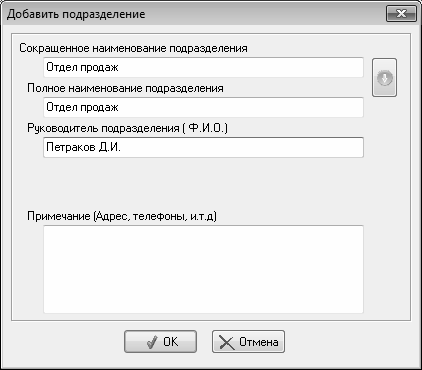
Рис. 3.5. Ввод и редактирование данных о подразделении
В соответствующих полях данного окна с клавиатуры вводится полное и сокращенное название структурного подразделения предприятия, а также ФИО его руководителя. Отметим, что вы можете ввести полное наименование в автоматическом режиме – если оно будет таким же, как и сокращенное наименование. Для этого нужно ввести сокращенное наименование подразделения и нажать расположенную справа кнопку Скопировать сокращенное наименование в полное наименование (название кнопки отображается в виде всплывающей подсказки при подведении к ней указателя мыши).
В поле Примечание при необходимости можно с клавиатуры ввести дополнительную информацию произвольного характера, относящуюся к данному подразделению: телефон, адрес, номер офиса, график работы, и т. п.
Введенные данные будут сохранены после нажатия в данном окне кнопки ОК. При нажатии кнопки Отмена окно будет закрыто без сохранения изменений.
Чтобы добавить в структуру предприятия новый отдел, щелкните правой кнопкой мыши на той позиции иерархии, в подчинении которой этот отдел должен находиться, и в открывшемся контекстном меню выполните команду Добавить отдел. В результате на экране откроется окно, которое показано на рис. 3.6.
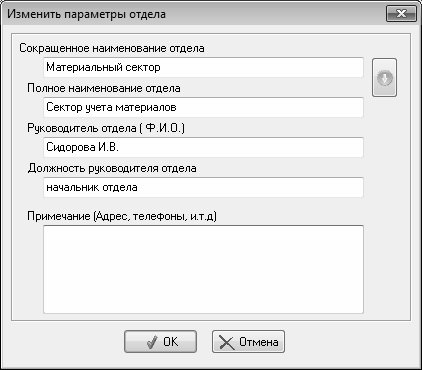
Рис. 3.6. Ввод и редактирование параметров отдела
Вначале нужно ввести полное и сокращенное название отдела, а затем – ФИО и должность его руководителя. Полное наименование можно сгенерировать автоматически – если оно будет таким же, как и сокращенное наименование. Для этого нужно ввести сокращенное наименование подразделения и нажать расположенную справа кнопку Скопировать сокращенное наименование в полное наименование (название кнопки отображается в виде всплывающей подсказки при подведении к ней указателя мыши).
В поле Примечание при необходимости можно с клавиатуры ввести дополнительные характеристики отдела – по аналогии с тем, как это делается для подразделений.
Для сохранения введенных данных нажмите кнопку ОК. Чтобы выйти из данного режима без сохранения изменений, нажмите кнопку Отмена.
Впоследствии можно отредактировать введенные ранее данные как по подразделению, так и по отделу. Для перехода в режим редактирования подразделения нужно щелкнуть на нем правой кнопкой мыши и в открывшемся контекстном меню выбрать команду Изменить параметры подразделения. Аналогичным образом с помощью команды Изменить параметры отдела осуществляется переход в режим редактирования отдела. При этом на экране открывается окно, которое полностью идентично окну ввода, в котором и выполняются требуемые корректировки.
Чтобы удалить подразделение из организационной структуры предприятия, щелкните правой кнопкой мыши на соответствующей позиции иерархии и выполните команду контекстного меню Удалить подразделение. При этом программа выдаст дополнительный запрос на подтверждение операции удаления. Учтите, что можно удалять только те подразделения, которые не имеют подчиненных уровней (в противном случае программа выдает информационное сообщение о невозможности операции удаления). Если же нужно удалить подразделение, имеющее в подчинении другие подразделения или отделы, то вначале нужно удалить все подчиненные уровни, и только потом – само подразделение.
Чтобы удалить отдел, щелкните на нем правой кнопкой мыши и в открывшемся контекстном меню выполните команду Удалить отдел, после чего подтвердите удаление.
- Формирование платежного поручения
- 4.2. Формирование концепции репутационного менеджмента
- 1.4 Структуры данных, связанные с драйверами устройств Windows
- Команды и формирование культуры по инициативе сверху
- 6.7. Формирование составных целевых утверждений
- Активы и пассивы предприятия
- ВЛОЖЕННЫЕ СТРУКТУРЫ
- 3.5.1. Формирование задания
- Практическая работа 35. Создание структуры документа и вставка оглавления
- Разработка структуры базы данных
- Scrum на уровне предприятия
- Формирование бонусов




